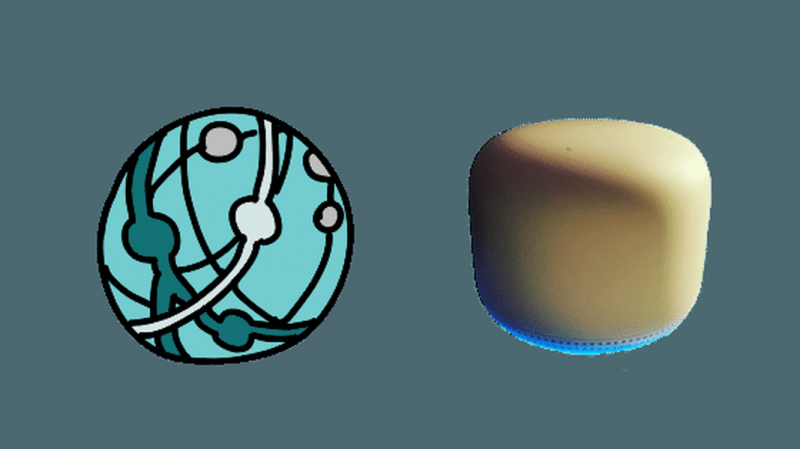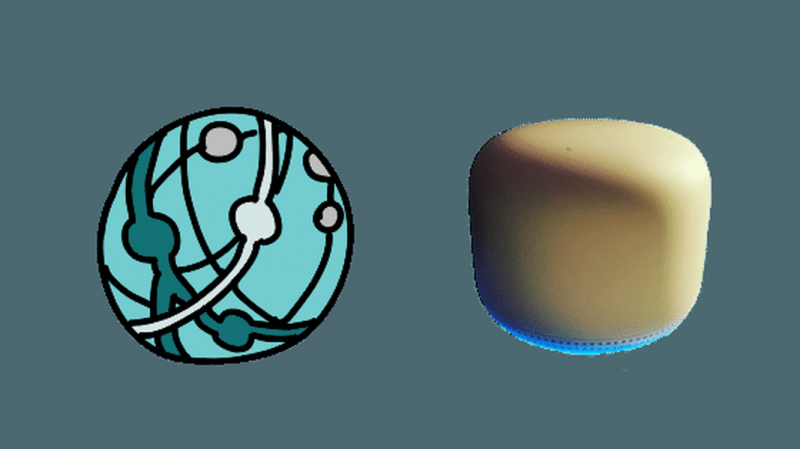
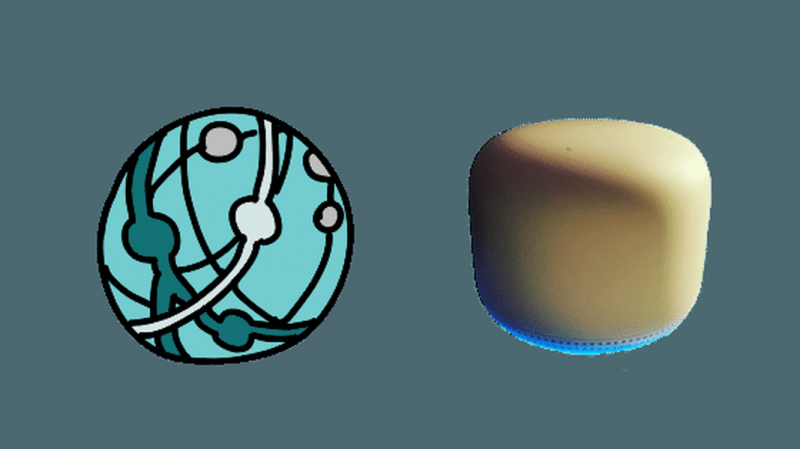
Το Google Nest Wifi υποστηρίζει gigabit internet.
Ωστόσο, η πραγματική ταχύτητα και η απόδοσή σας στο διαδίκτυο είναι ενεργοποιημένες Google Nest Wifi θα εξαρτηθεί επίσης από παράγοντες όπως το υλικό, τον τύπο της σύνδεσής σας και τον πάροχο υπηρεσιών Διαδικτύου.
Πιστεύω ότι όλοι αυτοί οι παράγοντες μπορούν να βελτιστοποιηθούν για να ενεργοποιηθεί η υψηλότερη δυνατή ταχύτητα Διαδικτύου στο Nest Wifi.
Εάν δεν εκμεταλλεύεστε στο έπακρο την ταχύτητα των gigabit για την οποία πληρώνετε, τότε το να είστε σε ένα τέτοιο σχέδιο είναι άσκοπο.
| Google Nest Wifi | |
|---|---|
| Σχέδιο |  |
| Εύρος εύρους ζώνης | 2200 Mbps |
| ΕΜΒΟΛΟ | 1 GB |
| Επεξεργαστής | Τετραπύρηνος επεξεργαστής ARM 64-bit 1,4 GHz |
| Διαδίκτυο Gigabit | Ναι, υποστηρίζει Gigabit internet |
| Πρότυπο Wi-Fi | Wifi 5 (802.11ac) |
| Αριθμός συγκροτημάτων | Διπλή ζώνη (2,4 GHz και 5 GHz) |
| Προτεραιότητα συσκευής | Ναί |
| Ποιότητα εξυπηρέτησης | Όχι |
| MU-MIMO | 4×4 MU-MIMO |
| Θύρες Ethernet | 1 |
| Εύρος (Με ένα επιπλέον σημείο Wi-Fi) | 3800 τετραγωνικά πόδια (2353 τετραγωνικά μέτρα) |
| Αριθμός Συσκευών (Με ένα επιπλέον σημείο Wi-Fi) | 200 |
| Εμπειρία παιχνιδιού | Χωρίς καθυστερήσεις, πνιγμούς ή απώλειες στο καλωδιακό Διαδίκτυο με άλλους χρήστες στο δίκτυο |
| Αγορά | Ελέγξτε την τιμή στο Amazon |
Τι σημαίνει το Gigabit Internet για το Google Nest Wi-Fi;
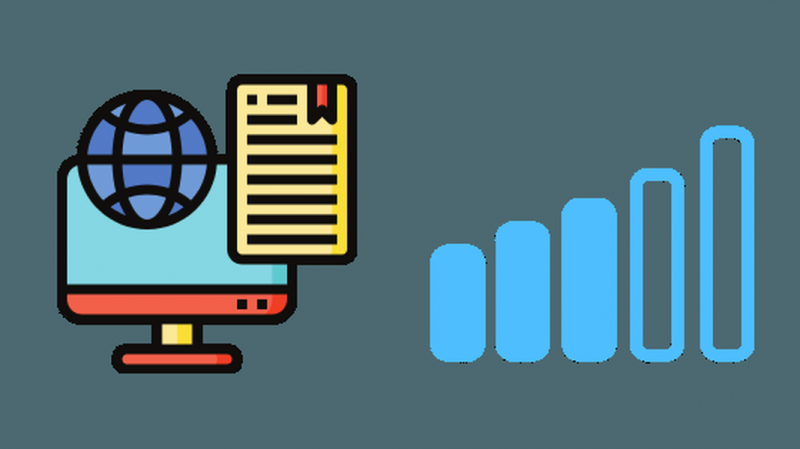
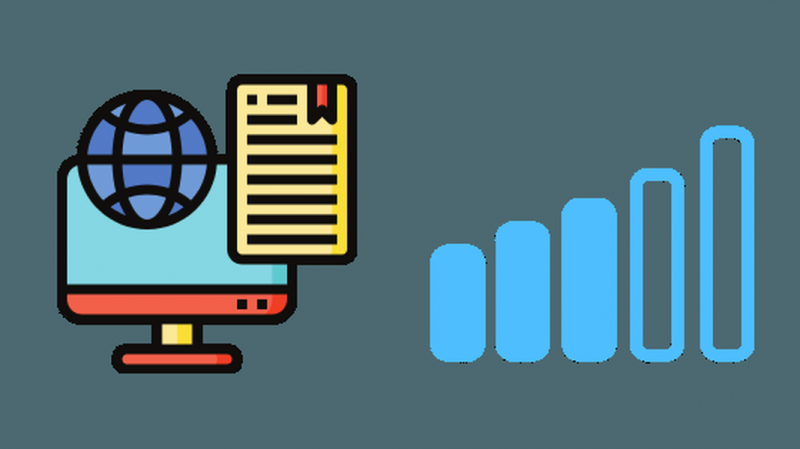
Gigabit internet είναι ουσιαστικά οποιαδήποτε σύνδεση στο διαδίκτυο που παρέχει ταχύτητα 1000 megabit ή 1 gigabit ανά δευτερόλεπτο.
Πολλοί ISP στην Αμερική συμπεριλαμβανομένων Verizon , Φάσμα , CenturyLink , Xfinity , και AT&T επί του παρόντος προσφέρουν gigabit internet σε ποικίλες μηνιαίες τιμές και είναι συμβατά με το Google Nest Wifi.
Το internet gigabit κάνει μεγάλη διαφορά στην απόδοση του Nest Wifi;
Ναι, το πιστεύω. Εάν είστε χρήστης που κάνει ροή ταινιών, παίζει παιχνίδια , ή έχει πολλές συσκευές συνδεδεμένες στο δίκτυό σας, το gigabit internet θα έχει αξιοσημείωτο θετικό αντίκτυπο στην απόδοσή σας στο Διαδίκτυο.
Πώς να αποκτήσετε τη μέγιστη ταχύτητα Διαδικτύου Gigabit χρησιμοποιώντας το Nest Wi-Fi
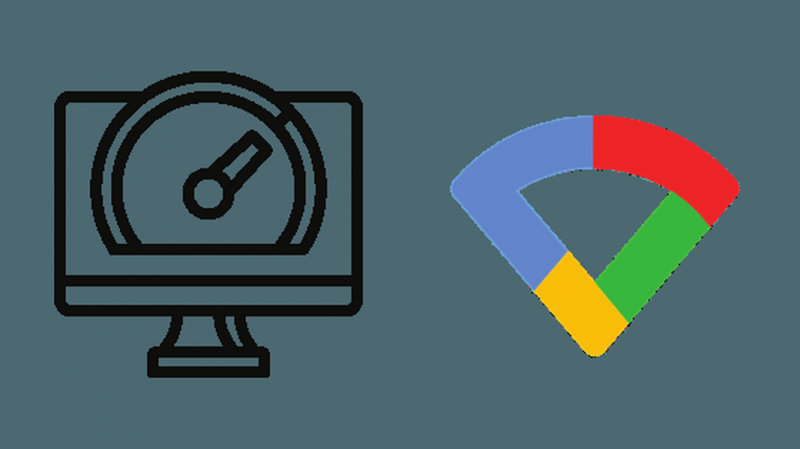
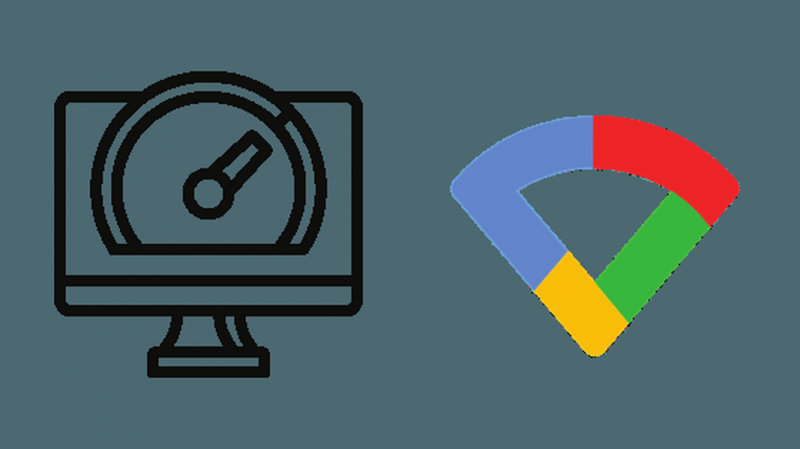
Αν και το Nest Wifi μπορεί να χειριστεί gigabit internet, για να αξιοποιήσετε στο έπακρο το διαδίκτυο gigabit, είναι σημαντικό να διασφαλίσετε ότι έχετε το καλύτερο υλικό, τις σωστές ρυθμίσεις και συμβατές συσκευές.
Χρησιμοποιήστε ένα τυπικό μόντεμ DOCSIS 3.1 με δυνατότητα gigabit


Το κλειδί για να αποκτήσετε internet υψηλής ταχύτητας gigabit είναι το σωστό υλικό.
Εάν βρίσκεστε σε πρόγραμμα οπτικών ινών υψηλής ταχύτητας, μπορείτε απλώς να συνδέσετε το τερματικό οπτικού δικτύου (ONT) στο Nest Wifi για να αποκτήσετε internet υψηλής ταχύτητας.
Ωστόσο, εάν χρησιμοποιείτε καλωδιακό Διαδίκτυο, ίσως χρειαστεί να κάνετε αναβάθμιση σε καλύτερο μόντεμ.
Ελέγξτε εάν το τρέχον μόντεμ σας πληροί το πρότυπο DOCSIS 3.1, μια απαίτηση εάν θέλετε να ξεκλειδώσετε internet υψηλής ταχύτητας gigabit μέσω ομοαξονικού.
Οι πιθανότητες είναι ότι το μόντεμ που παρέχεται από τον ISP δεν πληροί αυτό το πρότυπο.
Αν ψάχνετε να αγοράσετε ένα μόντεμ με δυνατότητα gigabit, σας προτείνω Μόντεμ Arris SB8200 (στο Amazon) . Είναι ιδανικό για πακέτα gigabit που παρέχονται από καλωδιακούς φορείς.
Επιλέξτε μια ενσύρματη σύνδεση μέσω Wi-Fi
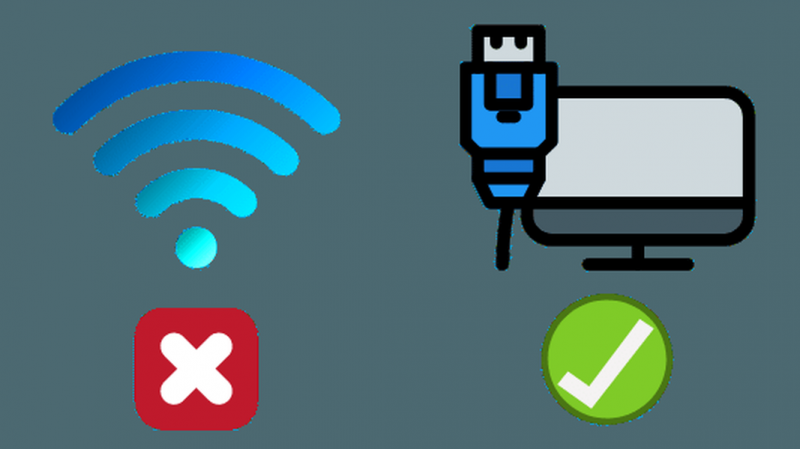
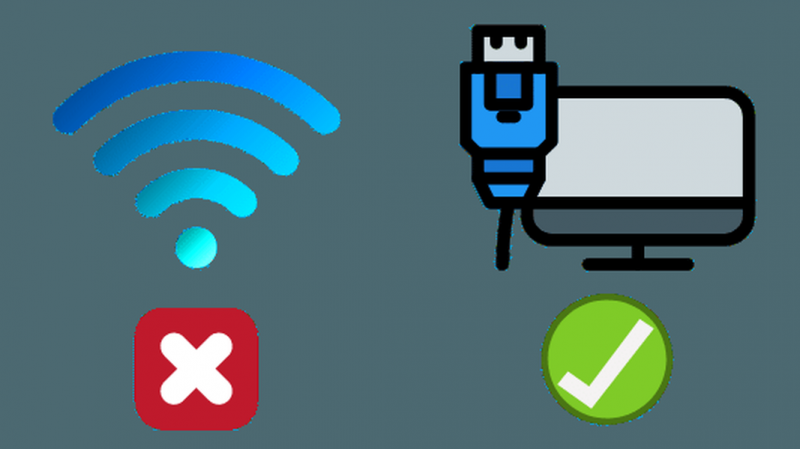
Το μεγαλύτερο λάθος που μπορείτε να κάνετε ενώ προσπαθείτε να αξιοποιήσετε στο έπακρο το Διαδίκτυό σας είναι να χρησιμοποιείτε Wi-Fi αντί για Ethernet.
Κοιτάζω όλους εσάς τους παίκτες και τους streamers ταινιών. Συνδέστε κάθε συσκευή που μπορεί να συνδεθεί με καλώδιο.
Αυτός είναι ο καλύτερος τρόπος για να αποκτήσετε τη μεγαλύτερη ταχύτητα Διαδικτύου με το Nest Wi-Fi.
Έχω παρατηρήσει ότι οι ενσύρματες συνδέσεις έχουν σχεδόν διπλάσια ταχύτητα σε σύγκριση με το Wi-Fi όταν χρησιμοποιώ το Google Nest Wifi μου.
Οι ταχύτητες Wi-Fi μπορεί επίσης να κυμαίνονται ανάλογα με το πόσο μακριά βρίσκεστε από το σημείο πρόσβασης κ.λπ.
Επομένως, εάν θέλετε να αξιοποιήσετε πραγματικά gigabit internet, θα πρέπει οπωσδήποτε να εξετάσετε το ενδεχόμενο να συνδέσετε τις συσκευές σας στον δρομολογητή Nest Wifi ή στα σημεία Nest Wifi.
Όταν ρυθμίζετε ενσύρματες συνδέσεις, βεβαιωθείτε ότι χρησιμοποιείτε α Καλώδιο Cat6 καθώς διαθέτει γεμάτους χάλκινους αγωγούς που βοηθούν στη γρήγορη μεταφορά δεδομένων.
Τώρα μπορεί να παρατηρήσετε ότι το Nest Wifi έχει μόνο μία θύρα LAN.
Επομένως, εάν θέλετε να έχετε περισσότερες ενσύρματες συνδέσεις, πάρτε ένα διακόπτης gigabit που θα σας επέτρεπε να έχετε περισσότερες ενσύρματες συνδέσεις.
Αποφύγετε το διπλό NAT


Διπλή μετάφραση διεύθυνσης δικτύου (NAT) είναι μια διένεξη που προκύπτει μεταξύ δύο συσκευών που εκτελούν τη λειτουργία δρομολόγησης.
Αυτό συμβαίνει συνήθως όταν χρησιμοποιείτε δρομολογητή μόντεμ μαζί με το Nest Wifi.
Για να αποτρέψετε τέτοιες διενέξεις και να διασφαλίσετε ομαλό διαδίκτυο, είναι καλή πρακτική να γεφυρώνετε το δρομολογητή ή την πύλη του μόντεμ πριν το συνδέσετε στο Nest Wifi.
Με αυτόν τον τρόπο είναι απίθανο να έχετε προβλήματα συνδεσιμότητας ή ταχύτητας, επειδή οι δύο συσκευές δεν βρίσκονται πλέον σε σύγκρουση.
Δεν χρειάζεται να ανησυχείτε για αυτό εάν λαμβάνετε το διαδίκτυο απευθείας από ένα ONT ή εάν έχετε απλώς ένα μόντεμ και όχι έναν συνδυασμό μόντεμ-δρομολογητή.
Χρησιμοποιήστε Συσκευές που μπορούν να χειριστούν Gigabit internet
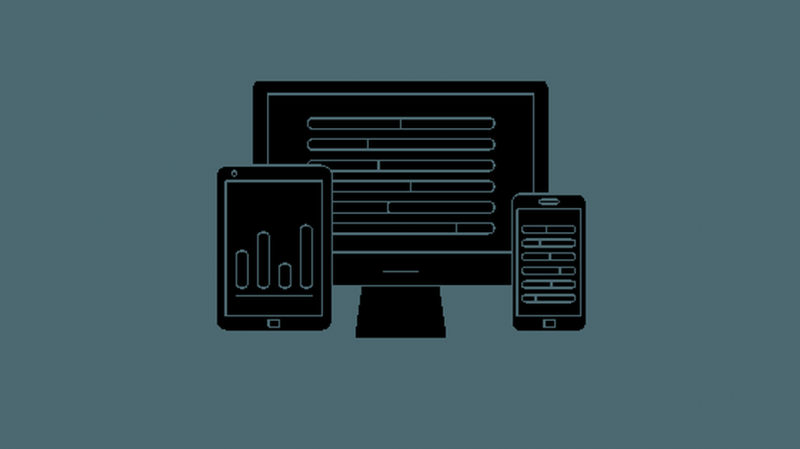
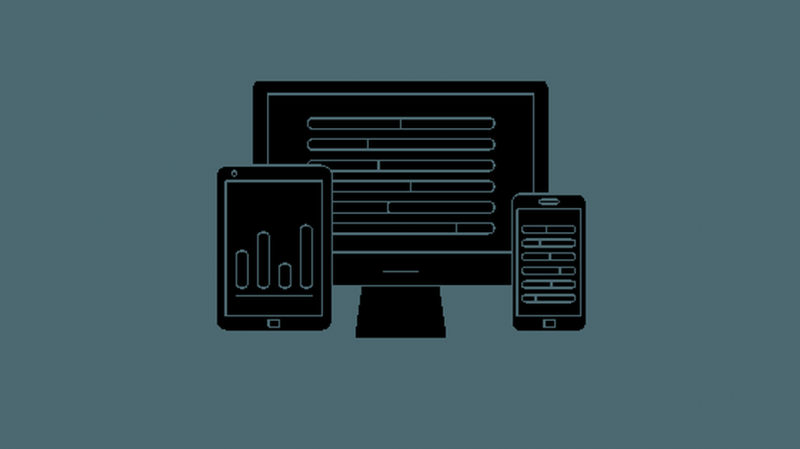
Τέλος, είναι εξίσου σημαντικό να έχετε συσκευές που μπορούν να χειριστούν τις ρυθμίσεις που αναφέρονται παραπάνω.
Σχεδόν κάθε φορητός υπολογιστής ή επιτραπέζιος υπολογιστής διαθέτει μια θύρα Ethernet που μπορείτε να χρησιμοποιήσετε για τις ενσύρματες συνδέσεις σας στο Nest Wifi.
Ωστόσο, γίνεται λίγο δύσκολο με τηλέφωνα ή tablet, καθώς δεν διαθέτουν θύρες ethernet.
Τούτου λεχθέντος, σε μια ιδανική ρύθμιση, είναι δυνατό να επιτύχετε αυτές τις ταχύτητες μέσω Wi-Fi ενώ χρησιμοποιείτε το Nest Wifi.
Ωστόσο, αυτό δεν συμβαίνει σχεδόν ποτέ σε μια κανονική εγκατάσταση με άλλες συσκευές στο δίκτυο.
Ένα πράγμα που θα μπορούσατε να κάνετε για να λάβετε τη μέγιστη δυνατή ταχύτητα μέσω Wi-Fi είναι να βεβαιωθείτε ότι τα σημεία Nest Wifi βρίσκονται όχι πολύ μακριά από τον κύριο δρομολογητή.
Μπορείτε να εκτελέσετε μια δοκιμή πλέγματος στην εφαρμογή Google Wifi για να βεβαιωθείτε ότι η σύνδεση είναι ισχυρή.
Αυτός είναι ένας καλός τρόπος για να αποτρέψετε την απώλεια ταχύτητας καθώς απομακρύνεστε από τον κύριο δρομολογητή, ειδικά εάν ζείτε σε μεγάλο σπίτι.
Αντιμετώπιση προβλημάτων αργού διαδικτύου στο Google Nest Wifi
Εάν, ακόμη και αφού ακολουθήσετε όλες τις παραπάνω οδηγίες, εξακολουθείτε να λαμβάνετε αργό διαδίκτυο (κάτω από 800 Mbps) χρησιμοποιώντας το Nest Wifi, δοκιμάστε τα παρακάτω βήματα για να δείτε εάν επιλύεται το πρόβλημα.
Αποσυνδέστε όλα τα καλώδια ethernet που πηγαίνουν στο WAN, LAN και διακόπτη.
Στη συνέχεια, επαναφέρετε όλες τις συσκευές, συμπεριλαμβανομένου του Nest Wifi.
Δοκιμάστε αυτό τουλάχιστον τρεις φορές ενώ ελέγχετε την ταχύτητά σας κάθε φορά που τα αποσυνδέετε και τα ξανασυνδέετε.
Αυτό λειτούργησε με πολλούς χρήστες που δεν μπόρεσαν να αποκτήσουν internet υψηλής ταχύτητας, παρά το γεγονός ότι ήταν σε ένα πρόγραμμα gigabit internet.
Επιπλέον, μεταβείτε στην εφαρμογή Google Wifi και βεβαιωθείτε ότι δεν είναι ενεργοποιημένη η λειτουργία προτεραιότητας.
Αυτό είναι ένα συνηθισμένο λάθος που εμποδίζει άλλες συσκευές να αποκτήσουν οποιοδήποτε εύρος ζώνης.
Τελικές σκέψεις
Με όλο και περισσότερους ανθρώπους που θέλουν να αναβαθμίσουν το Διαδίκτυό τους, το internet gigabit είναι στη μόδα.
Ευτυχώς, το Google Nest Wifi θα μπορεί να χειρίζεται gigabit internet χωρίς προβλήματα, υπό την προϋπόθεση ότι υιοθετείτε τις βέλτιστες πρακτικές που περιγράφονται παραπάνω για να αξιοποιήσετε στο έπακρο το διαδίκτυο gigabit και το Google Nest Wifi.
Ωστόσο, απλώς να θυμάστε ότι σε ένα κανονικό νοικοκυριό με πολλά άτομα και πολλές συσκευές, μπορεί να μην πλησιάζετε τόσο κοντά σε αυτές τις ταχύτητες, αλλά θα εξακολουθεί να είναι πολύ πιο γρήγορο.